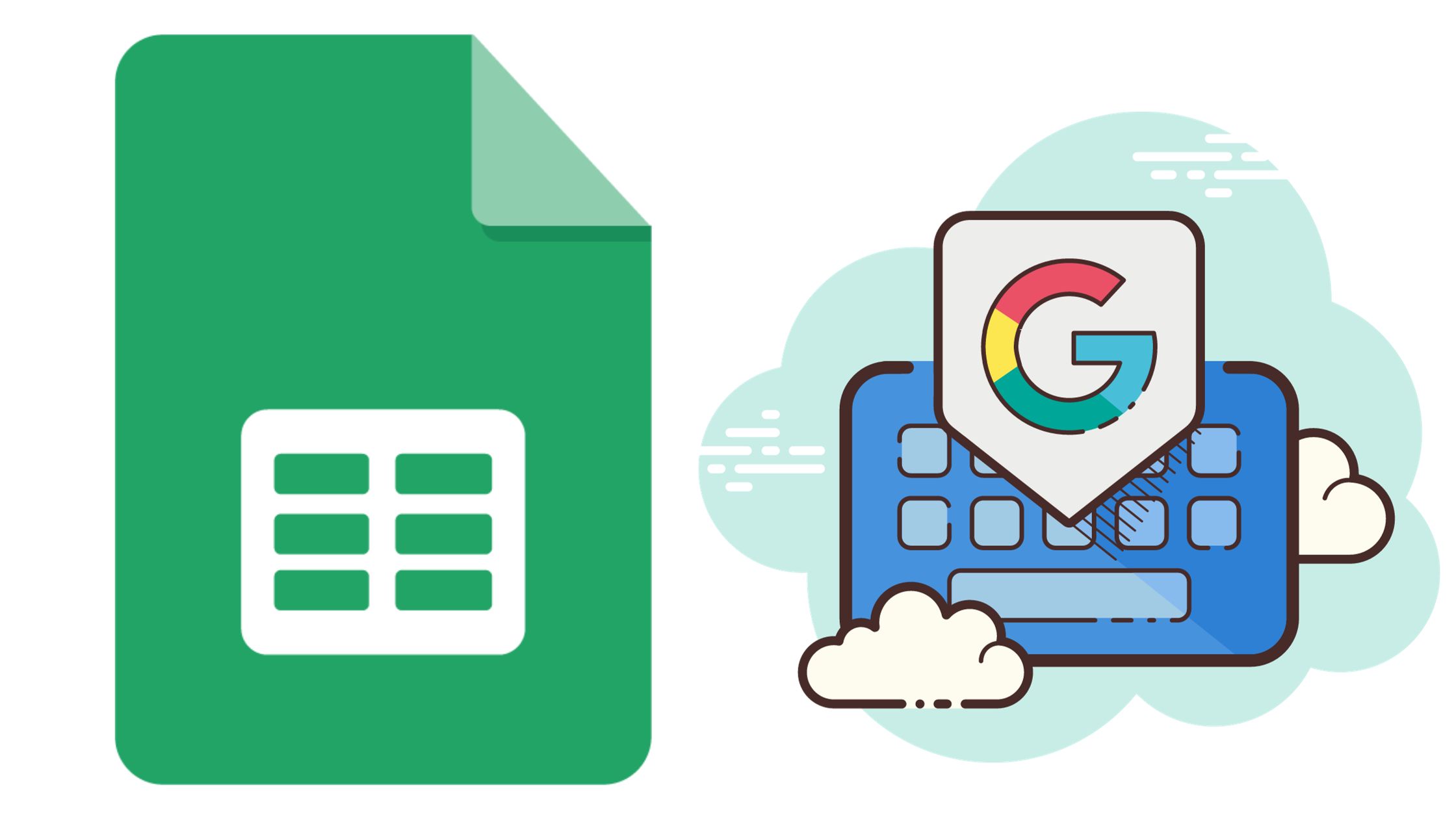توفر جداول بيانات Google، وهي برنامج جداول بيانات قوي من مجموعة الأدوات المكتبية من Google، للمستخدمين مجموعة واسعة من الإمكانات - بدءًا من إدخال البيانات البسيطة وحتى التحليل الإحصائي المتقدم. أحد أنواع المخططات القوية التي يمكنك إنشاؤها هو المخطط المختلط، والذي يسمح لك بدمج نوعين مختلفين أو أكثر من أنواع المخططات داخل نفس المخطط. يمكن أن يوفر ذلك رؤى قيمة من خلال عرض مجموعات متعددة من البيانات في تمثيل مرئي واحد متماسك. في هذا الدليل، سوف نتعلم كيفية إنشاء مخطط مختلط لجداول بيانات Google خطوة بخطوة.
ما هي الصفقة الكبيرة مع الرسوم البيانية التحرير والسرد؟
تجمع المخططات المجمعة أو المخططات المجمعة، كما يوحي الاسم، بين نوعين أو أكثر من أنواع المخططات في مخطط واحد. يسمح هذا الدمج بتمثيل أكثر دقة للبيانات. خاصة عندما تحاول مقارنة أنواع متعددة من البيانات أو عرضها في وقت واحد.
تخيل أنك تحاول تصور نفقات التسويق للشركة إلى جانب عدد العملاء المحتملين الذين يتم توليدهم كل شهر. سيمكنك مخطط التحرير والسرد من رسم كل منهما على رسم بياني واحد. يمكن أن تكون نفقات التسويق عبارة عن قضبان، ويمكن أن تكون الخيوط عبارة عن خط يرتفع فوق القضبان. توفر هذه القدرة على مقارنة أنواع متعددة من البيانات والتباين بينها رؤى قد تظل مخفية في المخططات التقليدية أحادية النوع.
البدء بالأساسيات: إدخال بيانات جداول بيانات Google
قبل إنشاء مخطط مختلط، تأكد من أن بياناتك منظمة بشكل جيد. عادةً، يجب أن يكون لديك مجموعتان من البيانات: واحدة لكل نوع مخطط تريد تضمينه في المخطط المختلط. على سبيل المثال، إذا كنت تريد مقارنة المبيعات والنفقات على مدار عدة أشهر، فقد تبدو بياناتك كما يلي:
| شهر | المبيعات | النفقات |
|---|---|---|
| ديسمبر | 6900 | 4200 |
| يناير | 5000 | 3000 |
| فبراير | 5500 | 3200 |
| الثلاثاء | 6000 | 3100 |
| ابريل | 3100 | 1000 |
في هذا المثال، يحتوي العمودان B وC على بيانات المبيعات والمصروفات، على التوالي، على مدار عدة أشهر (العمود A).
دليل خطوة بخطوة لإنشاء مخطط التحرير والسرد
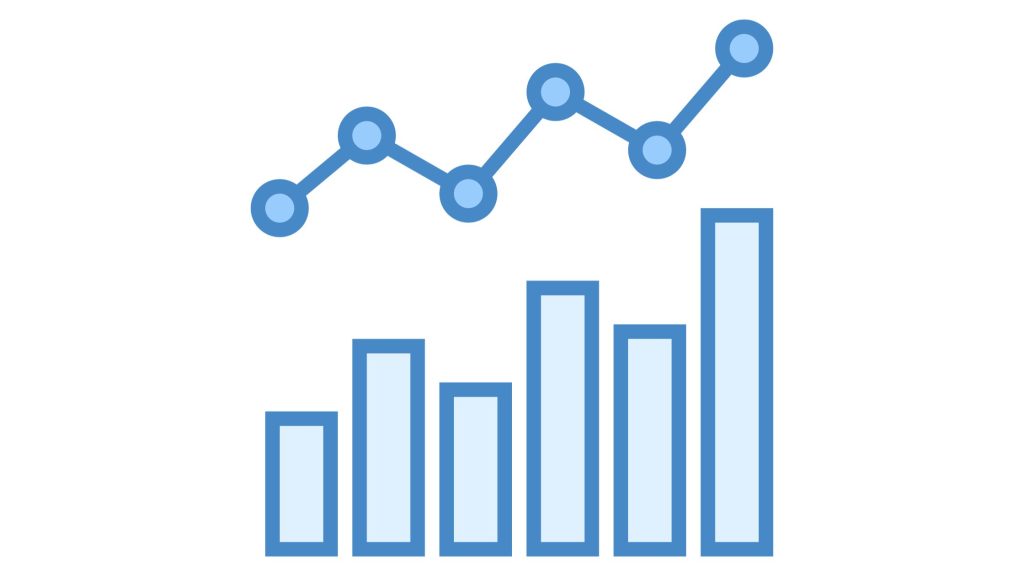
إذا كنت تبحث عنه تمثيل بياناتك بشكل مرئي، اتبع هذا الدليل لإنشاء مخطط مختلط لجداول بيانات Google بسلاسة.
1. إعداد بياناتك
- تنظيم بياناتك في صفوف وأعمدة. عادةً، يمكنك وضع الفئات على المحور X (أفقيًا) والقيم على المحور Y (عموديًا).
- تأكد من أن الصف الأول يحتوي على الرؤوس أو التصنيفات الخاصة بك. سيساعد هذا جداول بيانات Google في التعرف عليها كوسيلة إيضاح أو مفتاح لمخططك.
2. بدء عملية إنشاء المخطط
- قم بتمييز نطاق البيانات التي ترغب في تضمينها في المخطط.
- انتقل إلى القائمة وانقر على
Insert. - من القائمة المنسدلة ، حدد
Chart.
3. اختيار نوع المخطط المختلط
- بمجرد ظهور مربع حوار المخطط، سترى خيارات مختلفة للمخطط.
- انتقل إلى
Chart typeاسقاط. - قم بالتمرير وحدد
Combo chart.
4. تخصيص وتنسيق الرسم البياني الخاص بك
- على الجانب الأيمن، سترى
Chart editorاللوحة. - هنا، يمكنك تخصيص كل جانب من جوانب مخطط التحرير والسرد الخاص بك، بدءًا من نوع السلسلة وحتى الألوان الفردية.
- إذا كنت تريد تمثيل عمود في بياناتك بشكل مختلف، فانقر على تلك السلسلة المحددة وحدد نوع المخطط، مثل خط أو شريط.
- اضبط خطوط الشبكة ومواضع وسيلة الإيضاح وعناوين المحاور حسب الحاجة.
نصائح متقدمة للمخططات المجمعة في جداول بيانات Google
استخدام خطوط الاتجاه والمحاور المزدوجة
- إذا كنت تقارن البيانات بمقاييس مختلفة، ففكر في استخدام محور مزدوج. في ال
Chart editor، انقر على السلسلة التي ترغب في ضبطها، وقم بالتبديلApply axisالخيار. - لعرض الاتجاهات في بياناتك، قم بتطبيق خط الاتجاه. انقر على السلسلة المطلوبة واختر
Trendlineالخيار.
تحسين عرض البيانات باستخدام الترميز اللوني
- اجعل مخطط التحرير والسرد الخاص بك أكثر سهولة باستخدام الترميز اللوني.
- في مجلة
Chart editor، وانقر فوق سلسلة، وحدد مربع الألوان لاختيار درجة لون جديدة.
استكشاف المشكلات الشائعة وإصلاحها في المخططات المجمعة
- لا يتم عرض البيانات بشكل صحيح: تأكد من تحديد نطاق البيانات بشكل صحيح وأن الصفوف والأعمدة تتماشى مع محوري X وY المطلوبين.
- خيارات نوع المخطط باللون الرمادي: قد يعني هذا أن جداول بيانات Google لا تتعرف على البيانات باعتبارها مناسبة لنوع مخطط معين. تحقق جيدًا من بياناتك بحثًا عن أي تناقضات.
- مشاكل التنسيق: إذا كان مخطط التحرير والسرد الخاص بك يبدو غير منظم، ففكر في تقليل عدد نقاط البيانات أو سلاسلها، أو ضبط مقياس المحور، أو تغيير نوع المخطط لمجموعات بيانات محددة.
وفي الختام
إنشاء مخطط التحرير والسرد في صفائح جوجل قد يبدو الأمر شاقًا في البداية، ولكن مع اتباع نهج خطوة بخطوة وفهم الفروق الدقيقة في بياناتك، تصبح عملية واضحة. توفر المخططات المجمعة طريقة متقدمة لتصور البيانات، مما يسمح بإجراء مقارنات متعددة الأوجه ورؤى متعمقة.
الأسئلة الشائعة
- ما هو مخطط التحرير والسرد في جداول بيانات Google؟ يجمع المخطط المختلط بين نوعين أو أكثر من أنواع المخططات في شكل مرئي واحد، مما يسهل التمثيل الشامل للبيانات.
- هل يمكنني إضافة أكثر من نوعين من المخططات في مخطط مختلط؟ نعم، اعتمادًا على بياناتك، يمكنك دمج أنواع مخططات متعددة في مخطط مختلط واحد.
- كيف يمكنني التأكد من أن مخطط التحرير والسرد الخاص بي ليس مزدحمًا جدًا؟ ركز على إبقاء نقاط البيانات ذات صلة وحدد عدد السلاسل. استخدم أيضًا الترميز اللوني للتمييز بين مجموعات البيانات بشكل فعال.
- هل يمكنني حفظ مخطط التحرير والسرد الخاص بي كصورة؟ قطعاً! بمجرد إنشاء مخطط التحرير والسرد الخاص بك، انقر فوق النقاط الرأسية الثلاث (الخيارات) وحدد "تنزيل" لحفظه كصورة أو ملف PDF.
- هل من الممكن استخدام المخططات المجمعة للبيانات المباشرة في جداول بيانات Google؟ نعم، طالما أن نطاق البيانات الخاص بالمخطط المختلط يشمل البيانات المباشرة، فإن أي تحديثات للبيانات ستنعكس في المخطط في الوقت الفعلي.